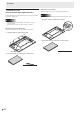Setup Guide
6
В
Подключение устройств
Предупреждение
• Перед подключением / отключением кабелей обязательно отключите
питание и выньте вилку из розетки. Кроме того, ознакомтесь с
руководством пользователя.
• Не перегибайте кабели. Это может привести к обрыву проводников.
• При подключении кабелей, расстелите мягкую ткань на ровной
поверхности, например на столе, и аккуратно разместите на нем
монитор экраном вниз.
• Не используйте поврежденные кабели. Использование таких кабелей
может вызвать неисправность.
• Подключайте устройства USB, имеющие утолщение вокруг разъема.
1/2 inch (12mm)
1-1/2 inch (38mm)
5/16 inch (8mm)
A
B
C
11/16 inch (17mm)
D
D
B
C
A
СОВЕТЫ
• Изображение может отображаться неправильно в зависимости от
используемой видеокарты.
• Для использования цифрового пера необходимо установить
программное обеспечение с прилагаемого компакт-диска.
• Сила тока подключаемых устройств USB не должна превышать 500
мА.
Подключение к ПК
Подключите монитор к компьютер с помощью кабеля.
nВвод видео и аудио
Вход HDMI
HDMI input terminal
Commercially available HDMI cable
(conforming to the HDMI standard)
To HDMI output
terminal on PC
Проверьте ориентацию разъема и подключите его.
Вход DisplayPort
DisplayPort input terminal
Commercially available DisplayPort cable
To DisplayPort output
terminal on PC
Проверьте ориентацию разъема и подключите его.
СОВЕТЫ
• Длина сигнальных кабелей или окружающая среда могут повлиять на
качество изображения.
• Появится видео от выбранного источника. В таком положении, даже
при наличии входного сигнала от другого источника, изображение не
переключится. Для переключения изображения используйте [Выбор
источника сигнала] в экранном меню.
• Если монитор включен при наличии входных сигналов от
обоих источников, видео на разъеме DisplayPort отобразится (по
умолчанию).
nИспользование сенсорной панели
Для использования сенсорной панели подключите монитор к порту USB
компьютера с помощью прилагаемого кабеля.
USB terminal
Touch panel terminal
Supplied USB cable
To USB port on PC
Проверьте ориентацию разъема и подключите его.
Подключение устройств USB
При использовании мыши, клавиатуры или другого устройство,
подключите его к порту USB.
USB terminal
USB cable
Проверьте ориентацию разъема и подключите его.
Подключение цифрового пера
Для использования цифрового пера, подключите его.
Digitizer pen connection terminal
Digitizer pen cable
Проверьте ориентацию разъема и подключите его.